今回はLibreOfficeのプレゼンテーションアプリImpressについての話題です。
プレゼンテーションファイルを作成する時に重要なのが背景画像だと思います。背景画像を変えることによって、説明したい内容を分かりやすく、魅力的にすることが出来ます。
Impressには標準で複数の背景画像がインストールされています。
これらの中から背景を選んでもいいのですが、自分の好きな画像を背景に設定したいと思われるケースもあると思います。そのような方の為に、今回はImpressの背景画像を変更する方法をシェアしたいと思います。
背景画像の設定方法
背景画像を準備する
背景にする画像を用意してください。画像のファイル形式は、一般的なJPG、BMP、PNGなどで大丈夫です。今回は下記の2つの画像を準備します。
背景画像の設定
Impressを立ち上げます。上部メニューの『スライド』を選び、その中の『背景画像の設定』を選択します。そして先ほどの画像を選択します。
そうすると下記のスライドが作成されます。画像はスライドの大きさに合うように自動で調整されます。画像によっては引き延ばされたり、伸縮したりしますので、スライドの大きさの縦横比に合った画像を準備するのがベストです。
スライドの追加
新しいスライドを追加する時は、背景を変更したスライドを選択し、『スライドの複製』を選択してください。
まとめ
是非、自分のプレゼン内容に合った背景画像の設定をしてみて下さいね。きっと、プレゼンの内容が分かりやすく、魅力的になると思います。


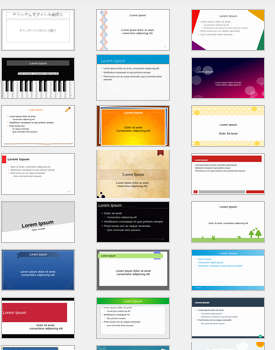
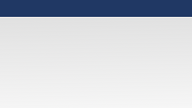
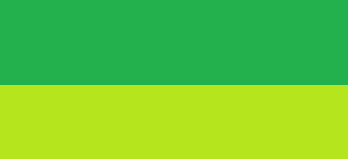
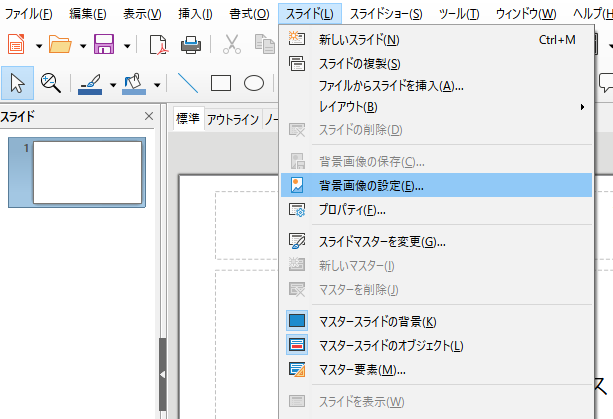
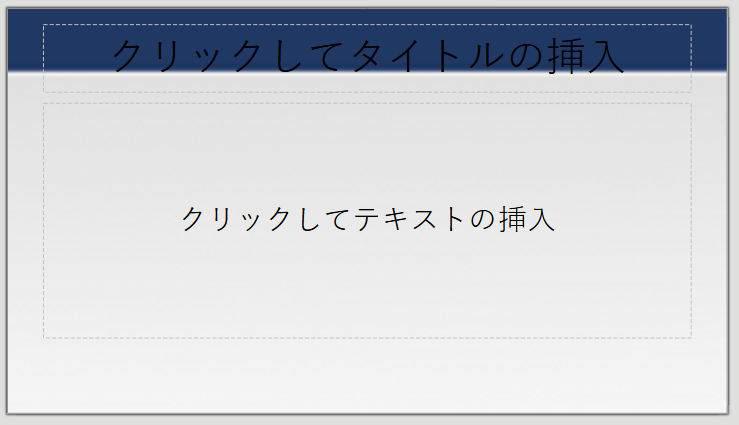
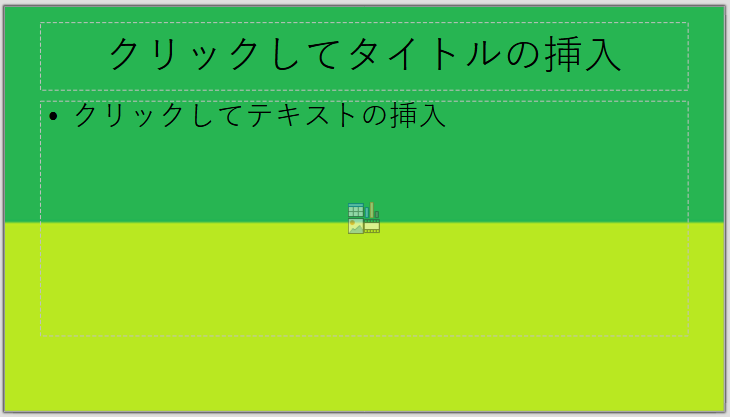
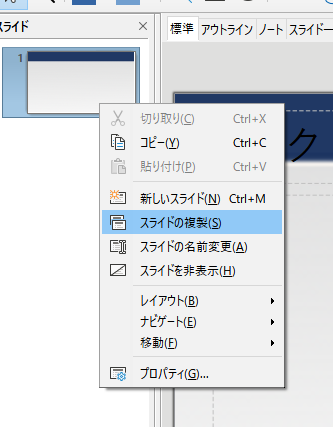
コメント